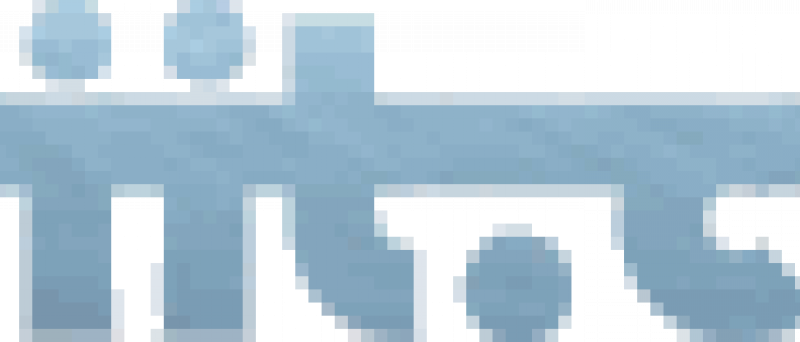Mastering MiniDVD
Kapitoly článků
MiniDVD se vytváří stejně jako DVD - v DVD autorizačním programu. Jediným rozdílem oproti DVD je použití standardního 74 minutového CD jako media. Na něj se vejde maximálně 680 MB dat, takže s tím musíte již od začátku počítat při volbě datového toku. Nastavení pro CBR můžete vytvořit podle vzorce, pro VBR si musíte najít optimální hodnotu sami (každý má jiné video, více pohyblivých scén = horší komprese). Pokud se vám zdá datový tok příliš malý, můžete použít i jiné rozlišení než 720x576 - např. 352x576 nebo 352x288. Proto si přehrajte vaše MPEG-2 soubory přez hardwarový mpeg dekodér na TV (nebo si zkusmo vypalte něco na CDRW), abyste viděli výslednou kvalitu. Opět připomínám, že změnou rozlišení se nezmění datový tok, ale optická kvalita obrazu, protože jeden snímek v menším rozlišení bude při stejné velikosti vypadat lépe (to ale poznáte pouze na TV obrazovce).
U MiniDVD můžete použít všechny výhody DVD - menu, titulky, 6 kanálový zvuk (MPA i AC3), jenom nesmíte překročit hranici 680 MB. MiniDVD lze vytvářet v programech, které umí buď CD přímo vypálit (Minerva Impression, DVDit!) nebo vytvořit na disku UDF image (pokud je image menší než 680 MB, půjde vypálit na CD). Jediné, co musíte dodržet, je stejné rozlišení všech videostreamů.
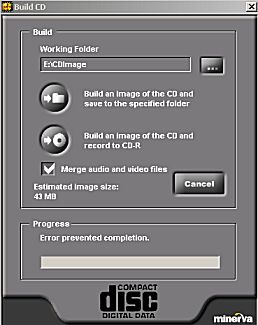
Tato funkce představuje nejjednodušší způsob zápisu - soubory jsou na CD vypáleny spolu s přehrávačem, a po vložení disku do CD mechaniky jsou pomocí autorunu automaticky spuštěny.
Pokud ale chcete mít stejnou strukturu jako DVD, musíte provést export jako DVD - a to buď jako UDF image nebo kompletní strukturu na disk (VIDEO_TS adresář i s obsahem (tzn. VOB, IFO a další soubory)). DVD přehrávačem pak načtěte video_ts.ifo, program by měl přehrávat stejně jako z DVD disku. Nepokoušejte se ale adresář VIDEO_TS vypálit manuálně na CD, pro správnou funkci musí být soubory zapsány ve správném pořadí (a na správné sektory disku), což se vám ručně zaručeně nepodaří. Budete na to potřebovat nějaký DVD autorizační program, který umožňuje zápis na CD a umí importovat VIDEO_TS adresář. Takto vytvořené disky vám sice softwarové přehrávače vezmou, ale stolní přehrávače již ne.
Jak vypálit UDF image v Neru:
Vytvořte UDF image, zapňete Nero a zadejte vypálení image. Zvolte váš UDF image, a nastavte parametry dle obrázku. Nakonec disk vypalte.